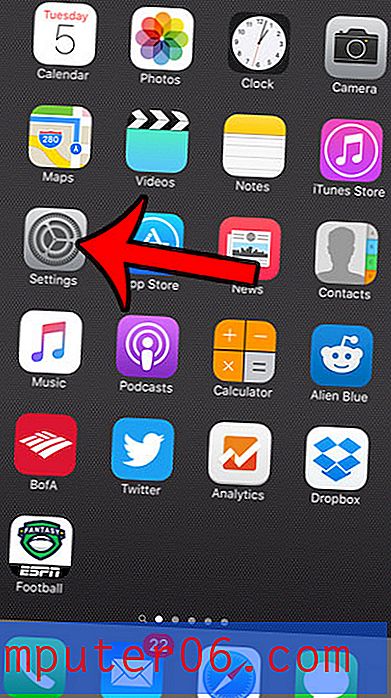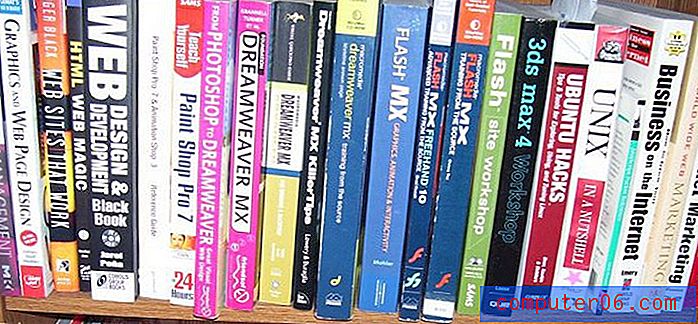Hvordan lage tekstoppskrift i Word 2013
Word 2013 kan inneholde mange forskjellige typer informasjon som krever mange forskjellige typer formatering. Enten du skriver en rapport for en engelsk klasse eller løser et matematikkproblem, er det mye potensiell formatering du kanskje trenger å bruke. En ofte brukt formateringstype for tall involverer bruk av små tall som flyter over grunnlinjen på en rad med dokumentet. Disse tallene representerer vanligvis kvadratiske eller kuberte numeriske operasjoner.
Word 2013 bruker et formateringsalternativ kalt Superscript for å oppnå dette utseendet. Guiden vår nedenfor vil lede deg gjennom trinnene for å velge tekst i dokumentet ditt og anvende superskriptformateringen på den teksten.
Formaterer tekst som Superscript i Word 2013
Trinnene nedenfor viser deg hvordan du velger litt tekst i Word 2013 og formaterer den til å være påtegnet. Den formaterte teksten vil vises mindre og loddrett på linje øverst på linjen den ligger på. Du kan fjerne superskriptformatering på samme måte som du vil legge den til i trinnene nedenfor.
Trinn 1: Åpne dokumentet i Word 2013.
Trinn 2: Bruk musen til å velge teksten du vil formatere som påskrift.

Trinn 3: Klikk på kategorien Hjem øverst i vinduet.
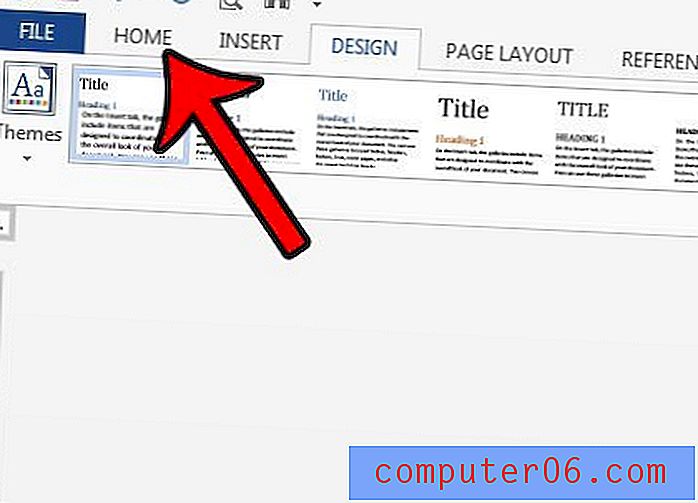
Trinn 4: Klikk på Superscript- knappen i Font- delen av båndet.
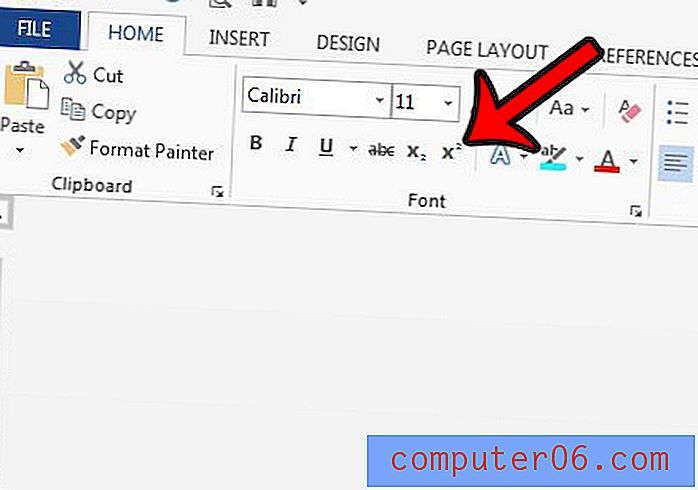
Den påfølgende teksten vil se ut som “3” på bildet nedenfor.
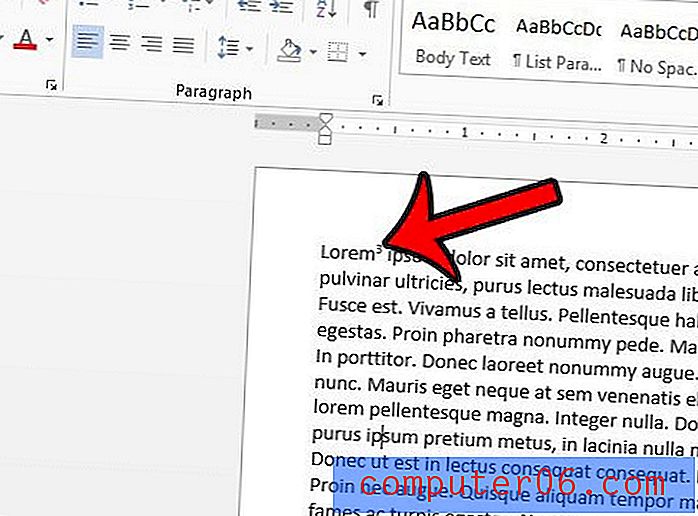
Noen ganger vil du oppdage at det brukes så mye formatering på et dokument eller deler av et dokument at det er vanskelig å fjerne det. I situasjoner som dette kan det være en bedre ide å fjerne all formateringen. Lær hvordan du fjerner all formatering fra et utvalg i Word 2013 og begynn med tekst som bruker standardformateringen for dokumentet.